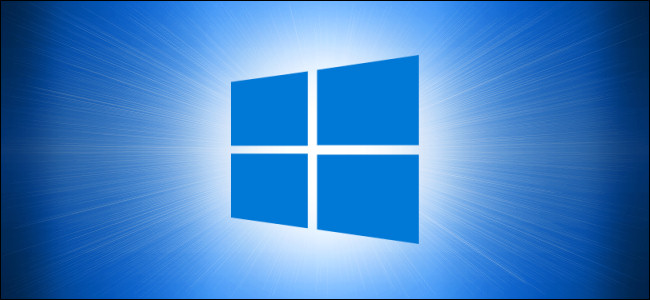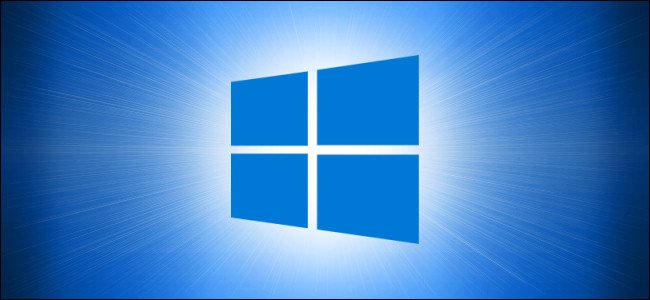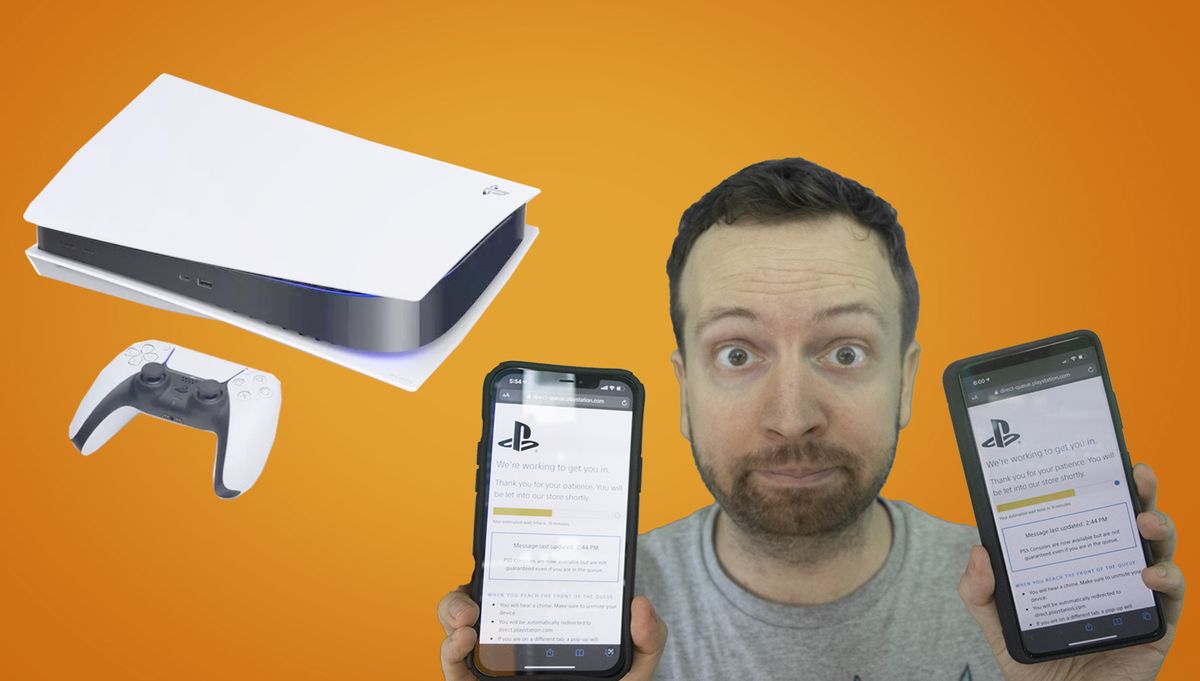A veces, se encuentra en medio de una sesión productiva en Windows 10, pero necesita cerrar la sesión o reiniciar su máquina. Por lo general, es posible que deba reiniciar su sesión. Pero, con un cambio rápido en la Configuración, Windows puede recordar y volver a abrir sus aplicaciones no heredadas automáticamente cuando inicie sesión nuevamente. Vea cómo configurarlo.
Primero, abra la Configuración de Windows. Para hacer esto, haga clic en el menú Inicio y seleccione el ícono de engranaje pequeño o presione Windows + i en el teclado.
En “Configuración”, haga clic en “Cuentas”.
En “Cuentas”, haga clic en “Opciones de inicio de sesión” en la barra lateral.
En las opciones de inicio de sesión, desplácese hacia abajo en la página hasta que vea la opción “Reiniciar aplicaciones”. Mueva la tecla justo debajo hasta que esté en la posición de “Encendido”.
Después de eso, cierre la configuración.
La próxima vez que cierre la sesión y vuelva a iniciarla, lo que Microsoft llama “aplicaciones reiniciables” se volverán a cargar automáticamente. Depende de los desarrolladores de aplicaciones hacer que sus aplicaciones se reinicien, por lo que es posible que esto no funcione con todas las aplicaciones. Sin embargo, incluye aplicaciones modernas de Windows 10 escritas para Plataforma UWP—Que incluye todas las aplicaciones proporcionadas en Microsoft Store, así como los navegadores modernos.
Las aplicaciones heredadas (que utilizan la API de Win32) escritas para versiones de Windows anteriores a Windows 8 no se pueden reiniciar automáticamente. Aún así, ¡es muy útil!

“Introvertido. Solucionador de problemas. Aficionado total a la cultura pop. Estudiante independiente. Creador”.